Πώς να εκτελέσετε την Εκκαθάριση δίσκου απευθείας στη λειτουργία αρχείων συστήματος και να την επιταχύνετε
Η Εκκαθάριση Δίσκου είναι ένα απαραίτητο εργαλείο συστήματος των Windows που σας επιτρέπει να διαγράψετε διάφορα περιττά αρχεία που δημιουργούνται από το λειτουργικό σύστημα για να εξοικονομήσετε χώρο στον σκληρό σας δίσκο. Από προεπιλογή λειτουργεί σε πιο απλή λειτουργία που σας επιτρέπει να διαγράφετε μόνο αρχεία που σχετίζονται με τον τρέχοντα λογαριασμό χρήστη σας. Μπορείτε να το αλλάξετε στην εκτεταμένη λειτουργία, η οποία σας επιτρέπει να διαγράφετε περισσότερα αχρησιμοποίητα αρχεία που χρησιμοποιούνται από τις Ενημερώσεις των Windows ή από Service Pack και ούτω καθεξής. Όταν ξεκινάτε την εφαρμογή Εκκαθάριση δίσκου, πρέπει να μεταβαίνετε κάθε φορά στην εκτεταμένη λειτουργία κάνοντας κλικ στο Εκκαθάριση αρχείων συστήματος κουμπί. Επομένως, πρέπει να υπολογίσει πόσο χώρο στο δίσκο θα ελευθερώσετε δύο φορές, κάτι που μπορεί να πάρει πολύ χρόνο. Μπορείτε να το επιταχύνετε και να ανοίξετε απευθείας την εκτεταμένη λειτουργία. Ας δούμε πώς.
Διαφήμιση
Πριν συνεχίσετε, σας προτείνω να δείτε το παρακάτω άρθρο:
Εκκαθάριση δίσκου (Cleanmgr.exe) Ορίσματα γραμμής εντολών
Πώς να ανοίξετε απευθείας την Εκκαθάριση δίσκου στη λειτουργία αρχείων συστήματος
Υπάρχει ένα κόλπο που σας επιτρέπει να αποκτήσετε την εκτεταμένη λειτουργία της Εκκαθάρισης Δίσκου αμέσως μετά την εκκίνηση. Το μόνο που χρειάζεται να κάνετε είναι να εκτελέσετε το εργαλείο Εκκαθάρισης δίσκου ως διαχειριστής.
- Τύπος cleanmgr στην οθόνη Έναρξη ή στο πλαίσιο αναζήτησης του μενού Έναρξη.
- Πατήστε Ctrl+Shift+Enter για να το ανοίξετε απευθείας ως διαχειριστής.
Το να το εκτελείτε ως διαχειριστής είναι το ίδιο με το να το ξεκινήσετε κανονικά και μετά να πατήσετε το κουμπί "Εκκαθάριση αρχείων συστήματος". Αυτό θα σας εξοικονομήσει χρόνο και μερικά επιπλέον κλικ του ποντικιού.
Πώς να εκτελέσετε την Εκκαθάριση δίσκου πιο γρήγορα χωρίς να υπολογίσετε πόσο χώρο στο δίσκο θα ελευθερώσετε
Για να παρακάμψετε τον υπολογισμό του χρησιμοποιούμενου χώρου, πρέπει να χρησιμοποιήσετε ένα ειδικό όρισμα γραμμής εντολών, όπως περιγράφεται παρακάτω.
- Ανοίξτε μια υπερυψωμένη γραμμή εντολών
- Πληκτρολογήστε τα εξής:
cleanmgr /D C /sageset: 65535 & cleanmgr /D C /sagerun: 65535
Πατήστε Enter.
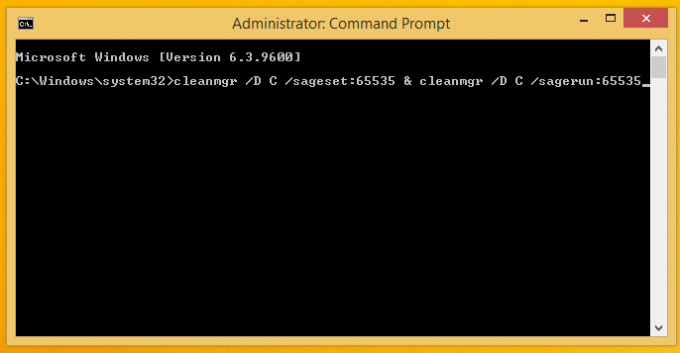 Η εφαρμογή Disk Cleanup θα ανοίξει αμέσως, καθώς δεν υπολογίζει πόσο χώρο στο δίσκο θα ελευθερώσετε. Θα παρατηρήσετε ότι ο συνολικός χώρος που κερδίζετε δεν εμφανίζεται καν. Σε αυτό το παράθυρο, πρέπει να επιλέξετε τα στοιχεία που θέλετε να καθαρίσει η Εκκαθάριση Δίσκου αφού κάνετε κλικ στο κουμπί OK.
Η εφαρμογή Disk Cleanup θα ανοίξει αμέσως, καθώς δεν υπολογίζει πόσο χώρο στο δίσκο θα ελευθερώσετε. Θα παρατηρήσετε ότι ο συνολικός χώρος που κερδίζετε δεν εμφανίζεται καν. Σε αυτό το παράθυρο, πρέπει να επιλέξετε τα στοιχεία που θέλετε να καθαρίσει η Εκκαθάριση Δίσκου αφού κάνετε κλικ στο κουμπί OK.
Σημειώστε το /sageσειρά διακόπτης. Ο σοφόςσειρά:Ο διακόπτης σάς επιτρέπει να διαμορφώσετε εκ των προτέρων το είδος εκκαθάρισης, ώστε όταν χρησιμοποιείτε τον ίδιο αριθμό αλλά εκτελείτε την Εκκαθάριση δίσκου με το /sageτρέξιμο διακόπτης, θα καθαρίσει απευθείας τα στοιχεία που επιλέξατε. Ο αριθμός μπορεί να είναι από 1 έως 65535. Σημειώστε επίσης το όρισμα /D. Σας επιτρέπει να καθορίσετε μια μονάδα δίσκου για εκκαθάριση. Στο παραπάνω παράδειγμα, χρησιμοποιώ /Δ Γ όρισμα για την εκτέλεση της εκκαθάρισης της μονάδας δίσκου C μου. Στο παραπάνω παράδειγμα, έχω συνδυάσει και τις δύο εντολές στη γραμμή εντολών σε μία γραμμή χρησιμοποιώντας τον χαρακτήρα '&'. Θα τα εκτελέσει το ένα μετά το άλλο.
Συμβουλή μπόνους: μπορείτε επίσης να προσθέσετε το στοιχείο Εκτεταμένη εκκαθάριση δίσκου στο μενού περιβάλλοντος των μονάδων δίσκου στον φάκελο Αυτός ο υπολογιστής/υπολογιστής.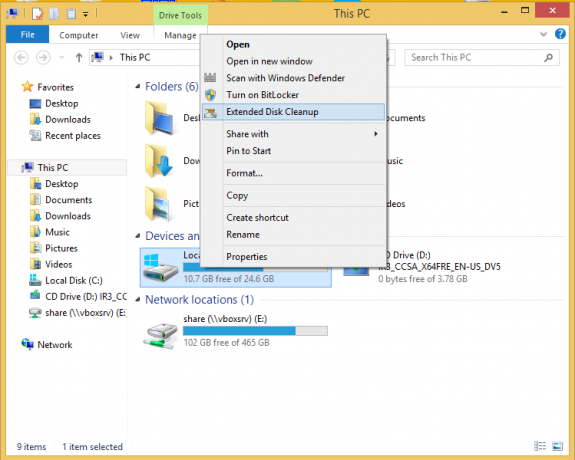
Απλώς συγχωνεύστε το ακόλουθο tweak μητρώου:
Windows Registry Editor Έκδοση 5.00 [HKEY_CLASSES_ROOT\Drive\shell\runas] @="Εκτεταμένη εκκαθάριση δίσκου" "HasLUASshield"="" "MultiSelectModel"="Single" "Εικονίδιο"=δεκαεξαδικό (2):25,00,77,00,69,00,6e, 00,64,00,69,00,72,00,25,00,5c, 00,73,00,79 ,\ 00,73,00,74,00,65,00,6d, 00,33,00,32,00,5c, 00,63,00,6c, 00,65,00,61,00,6e, 00,\ 6d, 00,67,00,72,00,2e, 00,65,00,78,00,65,00 ,2γ, 00,30,00,00,00 [HKEY_CLASSES_ROOT\Drive\shell\runas\Command] @="cmd.exe /c cleanmgr.exe /sageset: 65535 & cleanmgr.exe /sagerun: 65535"
Θα ανοίξει την Εκκαθάριση δίσκου στη λειτουργία εκκαθάρισης αρχείων συστήματος αμέσως απευθείας από το μενού περιβάλλοντος και θα εκτελέσει εκκαθάριση με τις επιλογές που επιλέξατε.
Κάντε κλικ εδώ για να πραγματοποιήσετε λήψη του έτοιμου προς χρήση προσαρμογής μητρώου
Αυτό είναι.

